在Photoshop CC中,调整矩形是图像编辑和设计中的基础操作,掌握多种调整方法能大幅提升工作效率,无论是改变尺寸、位置、角度,还是调整样式属性,Photoshop CC都提供了灵活的工具和功能,以下将从基础操作到高级技巧,详细解析矩形调整的各类方法。
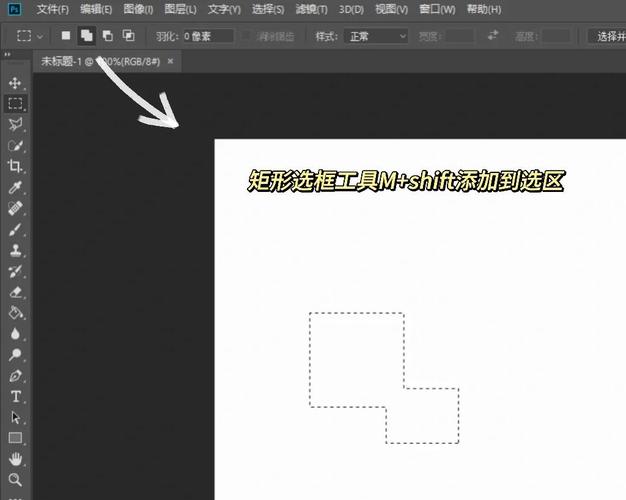
基础绘制与选择调整
在调整矩形前,需先明确矩形的存在形式,若已绘制矩形形状图层,可直接通过图层或路径面板操作;若为选区内的像素区域,则需通过选区工具调整,使用“矩形工具(U)”绘制矩形时,默认会创建形状图层,其属性在顶部选项栏和“属性”面板中可调整,通过“宽度”和“高度”输入框可直接设置精确尺寸;按住Shift键可绘制正方形;按住Alt键(Windows)/Option键(Mac)可从中心点向外绘制。
若需调整已绘制矩形的尺寸,可通过以下方式:
- 直接拖动控制点:选中形状图层后,矩形周围会出现定界框,拖动四角或边缘的控制点可自由缩放,按住Shift键可等比例缩放。
- 输入数值调整:在顶部选项栏的“宽度”和“高度”框中输入新数值,或通过“属性”面板中的“变换”选项精确设置。
位置与变换调整
移动矩形位置是最常见的操作,选中形状图层后,使用“移动工具(V)”直接拖动矩形即可改变位置,或通过键盘方向键进行1像素的精确移动(按住Shift键可移动10像素),若需更复杂的变换,可执行“编辑>变换”子菜单中的命令,如“旋转”“斜切”“扭曲”等,选择“旋转”后,拖动矩形外的控制点可自由旋转,或通过顶部选项栏输入旋转角度;选择“斜切”可沿特定轴进行倾斜变形。
对于非形状图层的矩形选区,需先通过“选择>修改”中的“扩展”或“收缩”调整选区范围,再通过“编辑>描边”或“填充”操作像素区域,若需对选区内的像素进行变换,需先执行“选择>修改>羽化”(可选),再通过“编辑>变换”进行调整。
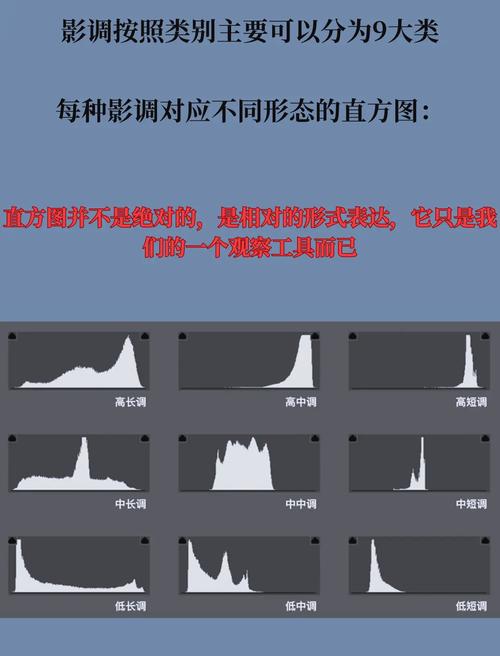
路径与锚点精细调整
当矩形需要复杂变形时,可通过路径编辑实现,在形状图层被选中的状态下,点击顶部选项栏的“路径操作”按钮,选择“转换为路径”或直接使用“直接选择工具(A)”点击矩形的边缘,此时矩形会转换为可编辑的路径,显示锚点。
- 添加/删除锚点:使用“添加锚点工具(+)”在路径上单击可增加锚点,通过拖动锚点可改变路径形状;“删除锚点工具(-)”可移除不需要的锚点。
- 调整锚点类型:默认矩形的锚点为角点,使用“转换点工具(C)”单击锚点可将其转换为平滑点,拖动控制手柄可调整曲线弧度;再次单击可切换回角点。
- 路径选择工具:使用“路径选择工具(A)”可选中整个路径,通过拖动控制点进行整体缩放或旋转,或按Delete键删除路径。
样式与属性调整
矩形的视觉样式可通过图层样式和属性面板丰富,选中形状图层后,打开“属性”面板(窗口>属性),可调整填充颜色、描边颜色、描边宽度(支持实线、虚线等样式),点击“ fx ”按钮或双击图层缩览图,可打开“图层样式”对话框,添加阴影、内阴影、外发光、斜面和浮雕等效果,通过参数调整(如角度、距离、大小)实现立体化设计。
对于矩形选区,若需调整样式,需先通过“编辑>描边”添加描边,或通过“选择>修改>羽化”后填充颜色,再结合“图层样式”为选区内容添加效果。
高级技巧与快捷键
为提升操作效率,可掌握以下快捷键和技巧:
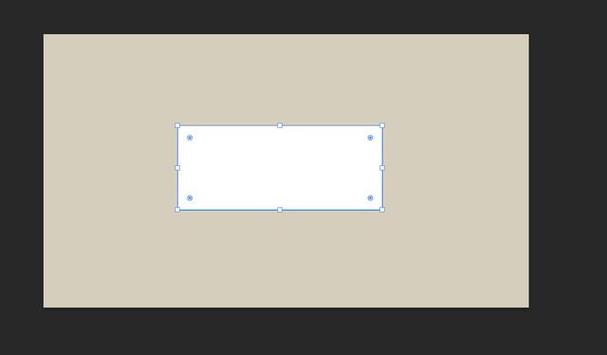
-
快捷键组合:
- 绘制矩形时,按空格键可临时移动矩形位置,松开空格键继续绘制。
- 按Ctrl(Windows)/Cmd(Mac)+T进入自由变换模式,右键单击选择变换命令,或直接输入数值(如旋转30°、缩放120%)。
- 按Ctrl+Alt+G(Windows)/Cmd+Option+G(Mac)可创建剪贴蒙版,使矩形作为蒙版限制下方图层显示。
-
非破坏性编辑:
- 使用“形状工具”绘制的矩形默认为矢量图层,可无限缩放不失真,适合用于logo、图标等设计。
- 若需对像素图层进行矩形调整,建议先复制图层(Ctrl+J),避免破坏原图。
-
批量调整:
若画布中有多个矩形形状图层,按住Ctrl键选中多个图层,可在“属性”面板中统一调整填充颜色或描边样式。
常见问题与解决方案
在调整矩形时,可能会遇到以下问题:
- 矩形变形后无法恢复:若对形状图层进行了复杂变换,可通过“编辑>变换>再次变换”重复上一步操作,或按Ctrl+Alt+Z(Windows)/Cmd+Option+Z(Mac)逐步撤销。
- 选区内的矩形无法调整样式:需先通过“选择>存储选区”保存选区,再新建图层填充颜色,最后为该图层添加图层样式。
相关问答FAQs
Q1:如何将矩形选区转换为可编辑的形状图层?
A:在矩形选区状态下,点击顶部菜单栏的“选择>修改>羽化”(设置羽化半径为0),然后执行“编辑>填充”,选择“内容”为“颜色”并设置透明度为0%,点击确定,接着新建一个空白图层,使用“矩形工具(U)”在选区范围内绘制矩形,此时选区会自动转换为形状图层,进入路径面板可进一步编辑锚点。
Q2:调整矩形大小时如何保持长宽比不变?
A:选中形状图层后,拖动定界框四角的控制点时,按住Shift键即可等比例缩放;若通过数值调整,可在顶部选项栏的“宽度”或“高度”输入框旁点击“链接”图标(🔗),锁定宽高比后输入任意一个数值,另一个数值会自动按比例调整,对于自由变换模式(Ctrl+T),同样需按住Shift键进行等比缩放。











